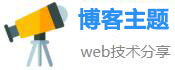美女直播全婐app免费经典案例免费
Zoom安装,虚拟会议“一点通”:Zoom安装指南
Zoom是一款功能强大、简单易用的虚拟会议软件。它可以轻松地实现远程视频会议、在线教育、远程工作等多种应用场景。在这篇文章中,我将为你提供Zoom安装指南,以便您可以顺利地开始使用Zoom。
第一步:下载Zoom客户端
要安装Zoom,您需要先从Zoom官网上下载Zoom客户端。访问https://zoom.us,然后单击“下载”按钮。在您的计算机上下载Zoom客户端。
第二步:安装Zoom客户端
一旦Zoom客户端下载完成,您需要按照安装过程进行操作。如果您使用的是Windows操作系统,您需要双击下载好的Zoom.exe文件,然后按照屏幕提示进行操作。如果您使用的是Mac系统,您需要双击Zoom.pkg文件,然后按照提示进行操作。
第三步:注册Zoom帐户
为了使用Zoom,您需要注册一个Zoom帐户。打开Zoom客户端后,单击“注册”按钮,并按照提示完成帐户注册过程。如果您已经拥有Zoom帐户,只需单击“登录”按钮并输入您的登录信息即可。
第四步:加入或发起Zoom会议
现在,您已经完成了Zoom的安装和设置工作。您可以通过单击Zoom客户端中的“加入会议”按钮来加入Zoom会议。您还可以通过单击“发起会议”按钮来创建自己的会议。如果您使用的是Zoom的免费版本,您最多可以与其他人举行40分钟的会议。如果您使用的是Zoom的付费版本,您可以享受更多的功能和时间。
第五步:调整Zoom的设置
现在您已经会使用Zoom了,是时候调整一些Zoom的设置以获得更好的使用体验了。您可以单击Zoom客户端中的“设置”按钮,然后选择您想要调整的设置。例如,您可以更改您的摄像头和麦克风设置,设置您的默认会议设置,或更改您帐户的个人信息。

总结
现在,您已经学会了如何安装和使用Zoom。如果您想顺利地开始使用Zoom,您只需要按照以上步骤进行操作。当然,还有很多其他的设置可以帮助您获得更好的使用体验。您可以参考Zoom的官方文档,或者在使用过程中探索Zoom的各种功能和设置。